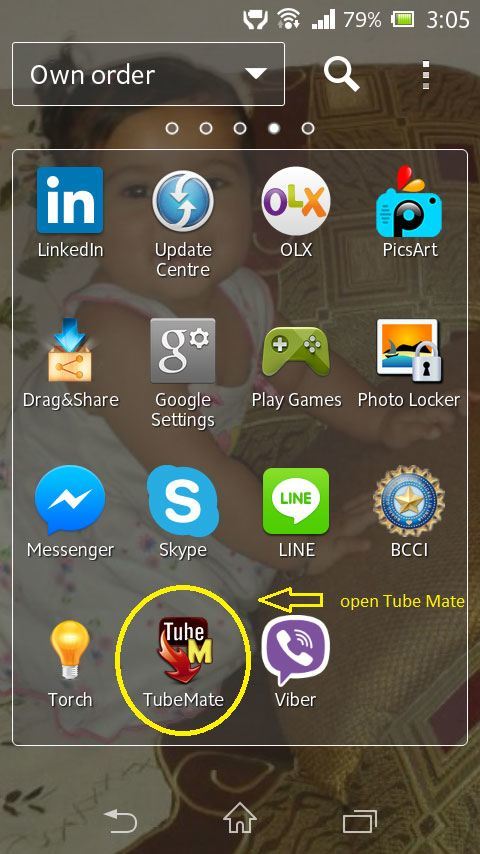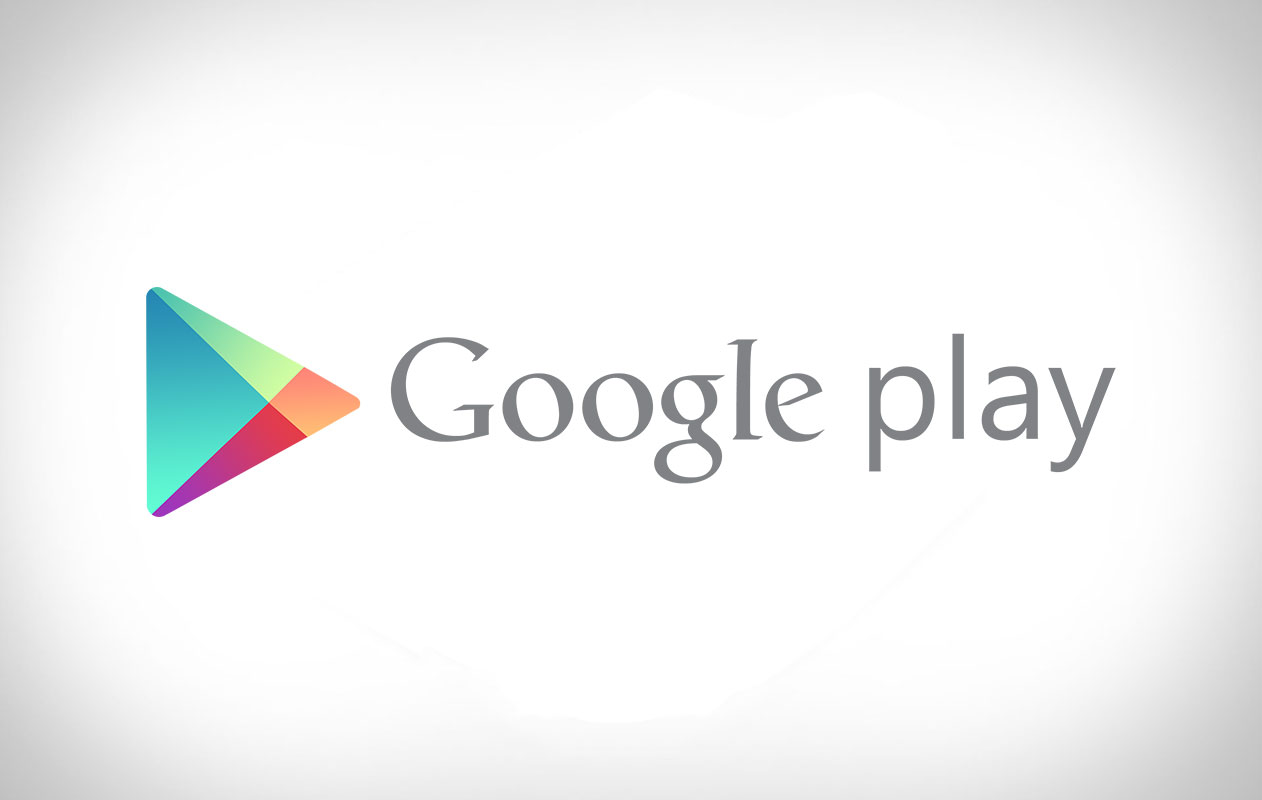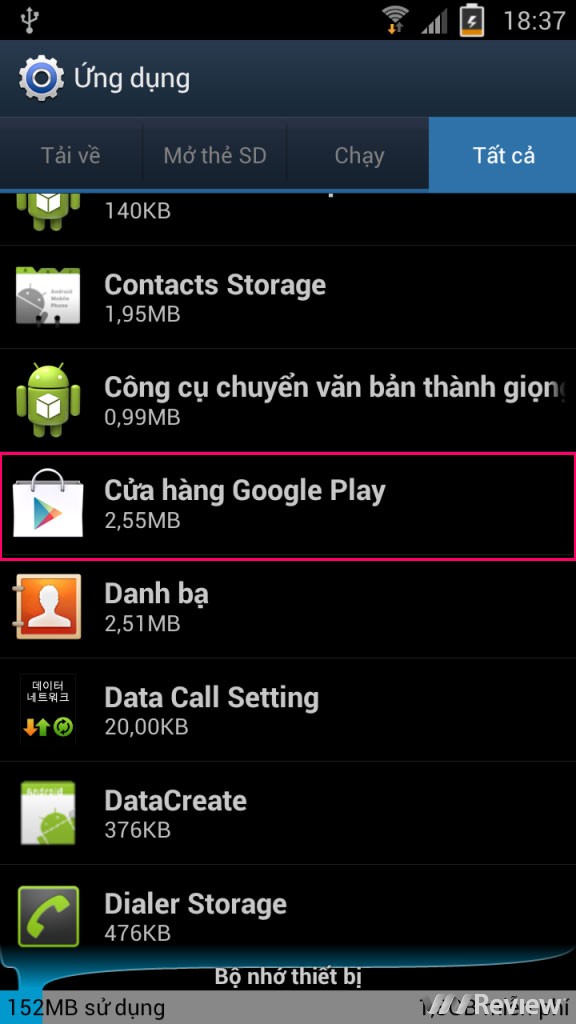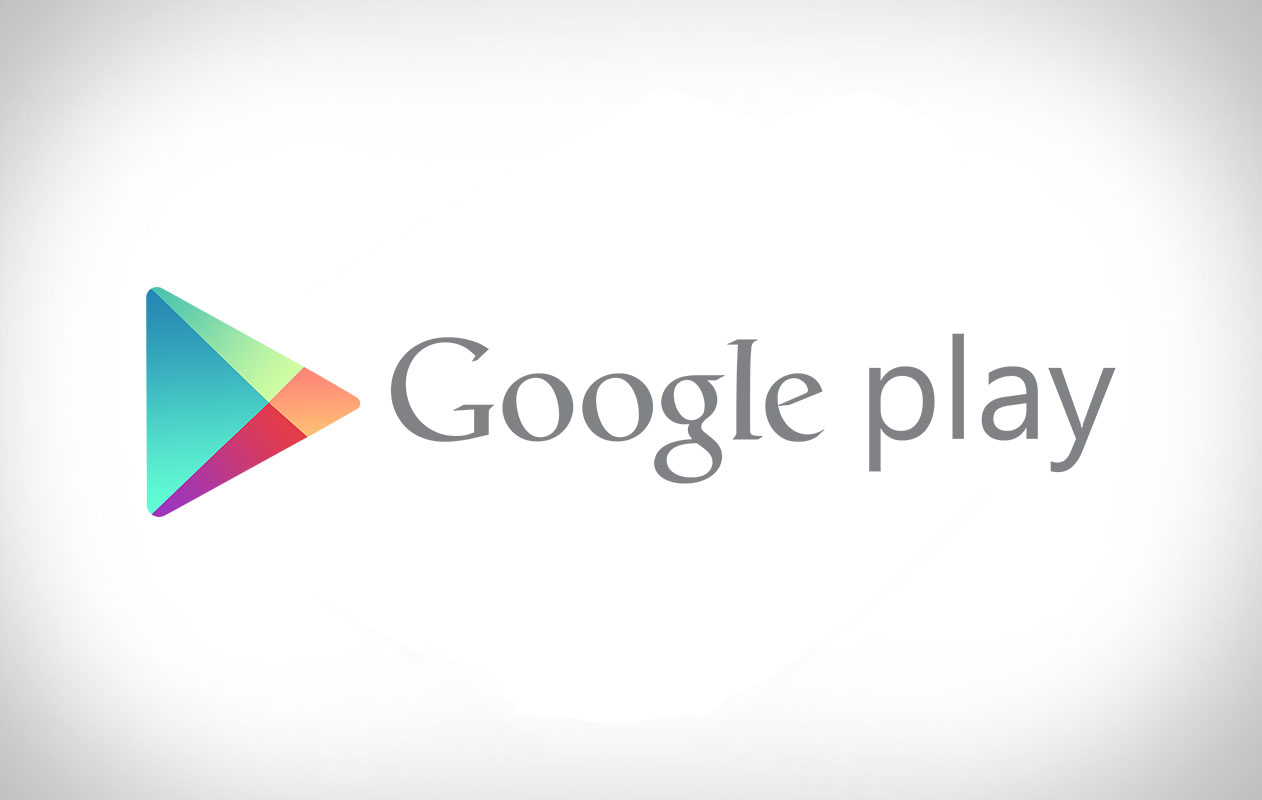Hướng dẫn phát wifi bằng laptop win 7 cho Android không cần phần mềm thành công 100% cùng ch-play.com . Chúng ta cùng bắt đầu thực hiện nào!
– Tại Desktop bạn vào Start rồi vào ô tìm kiếm gõ cmd và chạy với quyền admin.
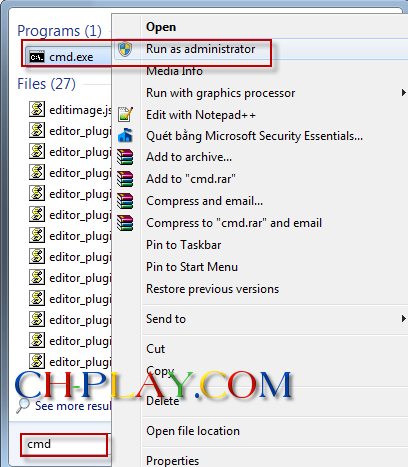
Sau đó gõ lần lượt 3 lệnh sau:
+ netsh wlan set hostednetwork mode=allow ssid=TENBAN key=MATKHAU ( mật khẩu nên lớn hơn 8 số)
(nếu muốn mật khẩu dạng chữ thì keyusage=matkhau)
+ netsh wlan start hostednetwork
+ netsh wlan stop hostednetwork
rồi tắt cmd đi.
– Tiếp theo bạn vào : Control Panel – Network and Internet – Network and Sharing Center vào Change adapter settings. chọn chuột phải vào Local area connect, chọn Properties và chọn tích như hình dưới.
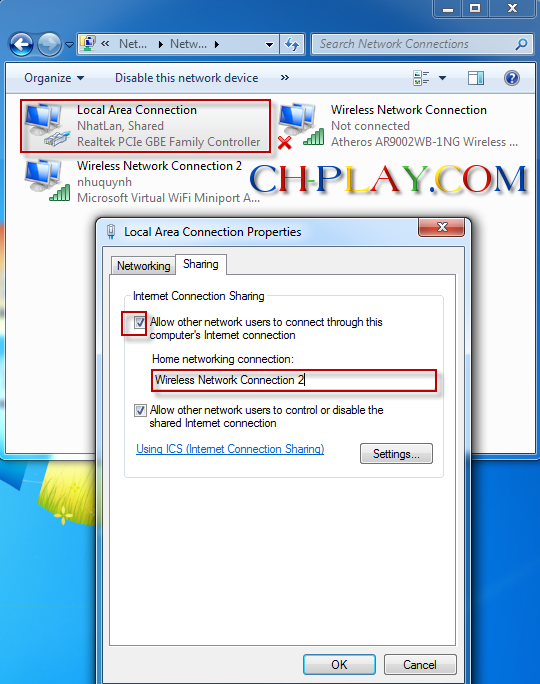
Chú ý: Nếu bạn tích vào phía trên mà không thấy xuất hiện wireless nào thì bỏ tích và chọn lại, đến khi nó xuất hiện sẽ có nhiều lựa chọn cho bạn nhưng hãy luôn nhớ chọn share wireless mới nhất.
– Sau khi hoàn thành bước trên bạn ra màn hình Desktop và tạo 2 cái shortcut, một cái sẽ dùng để bật wifi và cái còn lại sẽ dùng để tắt wifi.
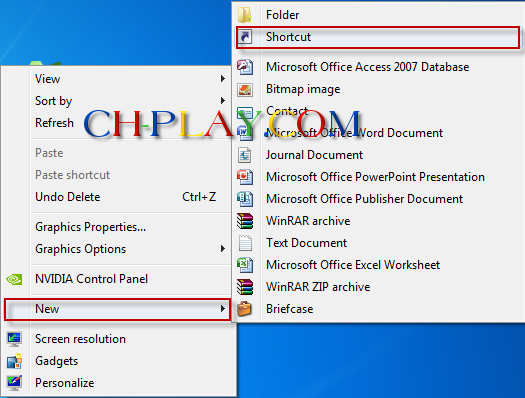
gõ câu lệnh 2 vào đó:
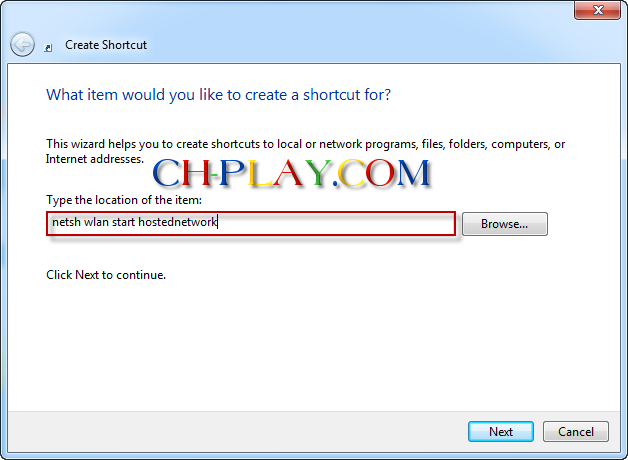
Đặt tên theo ý bạn muốn, tác dụng của nó là bật chia sẻ wifi.
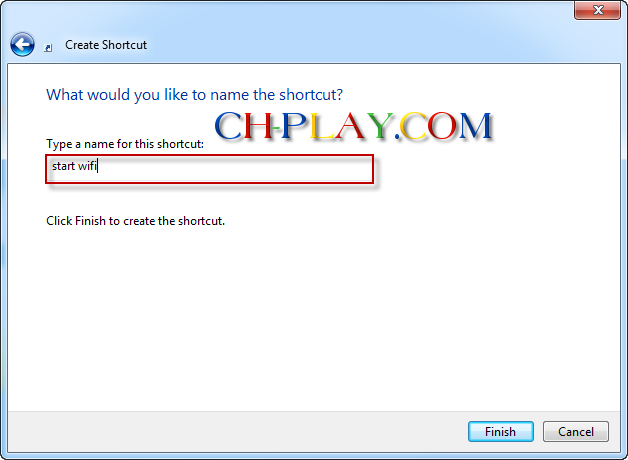
cái shortcut thứ 2 làm tương tự nhưng thay câu lệnh thứ 2 bằng câu lệnh thứ 3, tác dụng của nó là tạm dừng chia sẻ wifi.
Xong Rồi. Giờ bạn ra ngoài màn hình Desktop chọn và mở nó shortcut START WIFI với quyền admin là sẽ có wifi.
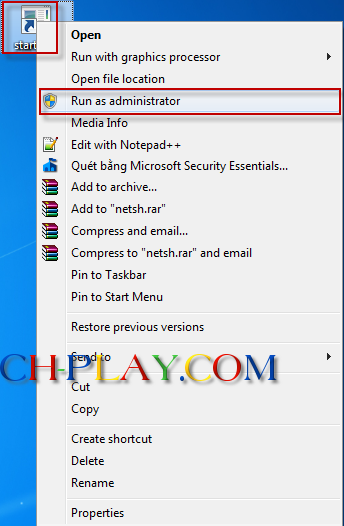
Hẹn gặp các bạn ở các thủ thuật tiếp theo trên ch-play.com!
Chú ý: Nếu bạn quên mật khẩu thì có thể hủy wifi vừa tạo bằng câu lệnh:
+ netsh wlan set hostednetwork mode=disallow ssid=TENBAN
rồi làm lại từ đầu.